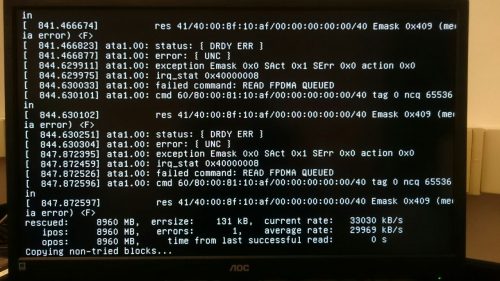Cuando queremos configurar el RAID de un servidor normalmente lo hacemos al arrancar el sistema, pero esto no nos permite saber remotamente si el RAID está correcto o no desde el propio sistema operativo, para ello, es posible instalar un software que se comunique con la controladora y permita realizar acciones con la misma desde terminal.
En mi caso tengo un servidor con dos controladoras raid 3ware serie 9000
# lspci |grep 3ware 00:01.0 RAID bus controller: 3ware Inc 9xxx-series SATA-RAID 00:03.0 RAID bus controller: 3ware Inc 9xxx-series SATA-RAID
El paquete que tendremos que instalar se llama tw-cli, y tendremos que añadir repositorios adicionales para poder instalarlo. hwraid contiene otro software de otras controladoras RAID
# vi /etc/apt/sources.list # software controladora raid deb http://hwraid.le-vert.net/debian stretch main # wget -O - https://hwraid.le-vert.net/debian/hwraid.le-vert.net.gpg.key | apt-key add - # apt-get update # apt-get install tw-cli
En ésta página web encontramos información addicional y de funcionamiento sobre tw-cli
Algunos de los comandos básicos son:
Ver las controladoras disponibles
# tw-cli info Ctl Model (V)Ports Drives Units NotOpt RRate VRate BBU ------------------------------------------------------------------------ c0 9500S-8 8 8 1 0 1 1 - c1 9500S-8 8 7 1 0 1 1 -
Listar los discos disponibles en una controladora
# tw-cli /c1 show Unit UnitType Status %RCmpl %V/I/M Stripe Size(GB) Cache AVrfy ------------------------------------------------------------------------------ u0 RAID-5 OK - - 64K 11175.8 ON OFF Port Status Unit Size Blocks Serial --------------------------------------------------------------- p0 OK u0 1.82 TB 3907029168 9WM7VLRJ p1 OK u0 1.82 TB 3907029168 9WM69H87 p2 OK u0 1.82…